Application Insights へのデータのエクスポート
Power Platform 管理センターから Application Insights にデータをエクスポートする方法について説明します。
前提条件
データベースがある環境に加えて、データを受け取るための Application Insights 環境が設定されていることを確認してください。
- Application Insights 環境では、共同作成者、ライター、管理者のいずれかの権限が必要です。
- Application Insights 環境は、環境またはテナントに対して一意である必要があります。 1つの Application Insights 環境に複数の環境のデータが含まれている場合、Application Insights の既成のレポートは正しく機能しないことに注意してください。
注意Note
この機能は、マネージド環境でのみ有効になり、サポートされます。
Power Platform データ エクスポート を 管理センター に設定するには、 Power Platform adminまたはDynamics 365管理者ロールのメンバーである必要があります。
重要
Power Automate と Dynamics 365 Customer Service の Application Insights エクスポート機能は、すべてのパブリック ソブリン ジオメトリでパブリック プレビュー中です。 パブリックプレビューの Power Automate および Dynamics 365 Customer Service 機能は、Government Community Cloud (GCC) またはGovernment Community Cloud - High (GCC High) ソブリン クラウドでは使用できません。
Azure Government 環境 Application Insights への統合を構成する必要がある GCC のお客様は、サポート リクエスト を入力してください。
注意
この機能でサポートされている Power Platform 製品から Application Insights への利用統計情報ストリームの配信に関するサービス レベル アグリーメント (SLA) は24時間です。
エクスポート パッケージの作成
Power Platform 管理センター で、左側のナビゲーション ペインで データ エクスポート を選択します。
データ エクスポート ページで、アプリ インサイト タブを選択します。次に、新しいデータのエクスポート を選択します。
Azure Application Insights インスタンスを識別するために、エクスポート パッケージのフレンドリ名を指定します。 次に、Dataverse 診断とパフォーマンス または Power Automate など、エクスポートする特定のデータの種類を選択します。
Power Automate を選択した場合は、クラウド フローの実行、トリガー、アクションをエクスポートするかどうかを選択します。
特定のフィルタリングされたデータを表示できる 1 つ以上のフィルターを選択します。
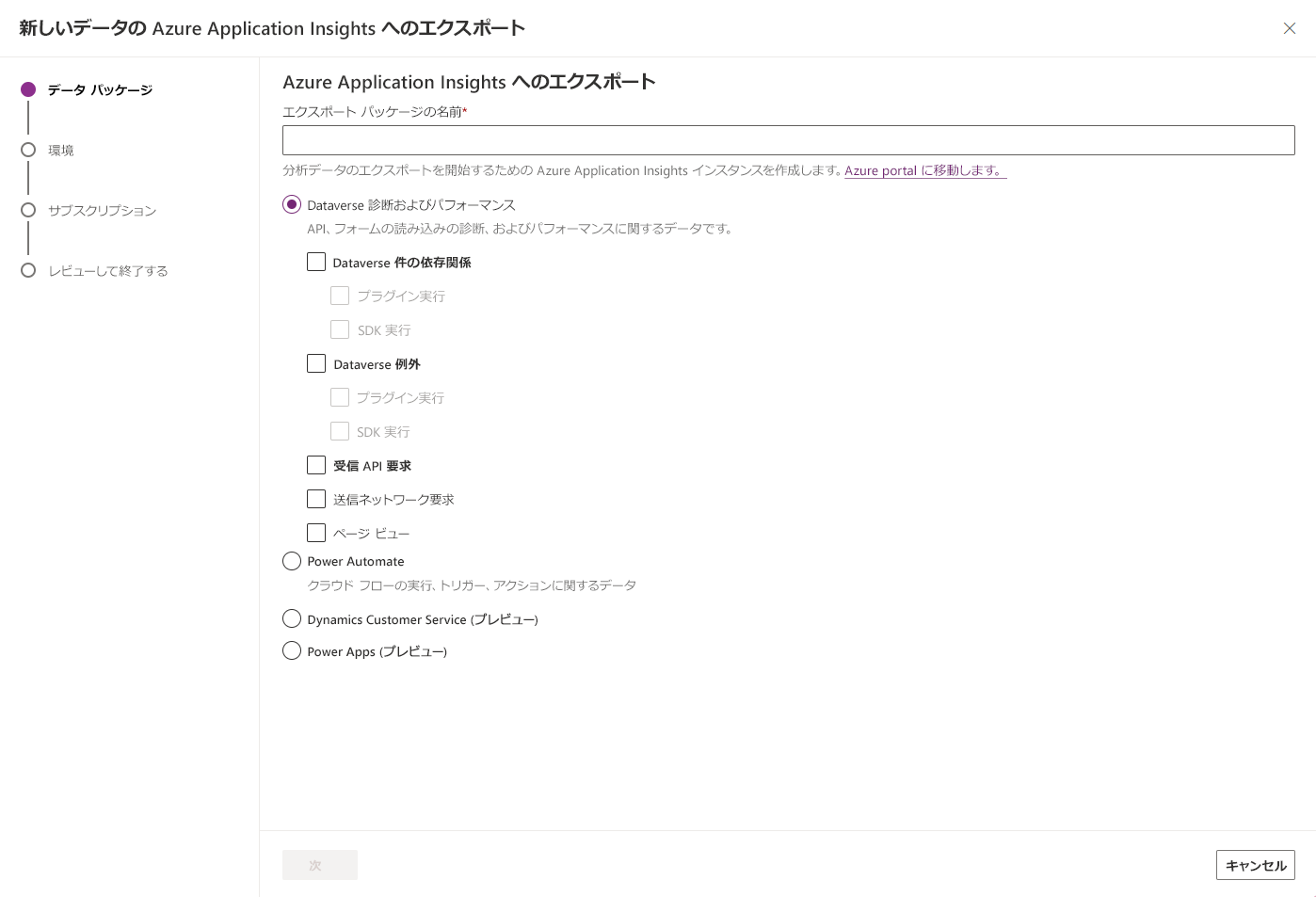
データをエクスポートする 元の 環境を選択します。 環境タイプに応じてフィルタリングすることができます。 次へを選択します。
データをエクスポートする 先のto Azure サブスクリプション、リソースグループ、および Application Insights 環境を選択します。 次へを選択します。
Application Insights 環境の共同作成者、ライター、管理者の権限を持っている必要があります。 通常、1 つの本番環境またはテナントは、1 つの Application Insights 環境にマッピングされます。
新しいエクスポート パッケージに入力した詳細を確認し、作成 を選択してデータ エクスポート接続を設定します。
以上で、データ エクスポート接続が設定されます。 24 時間以内に、ご利用の Application Insights 環境へのデータ エクスポートが開始します。
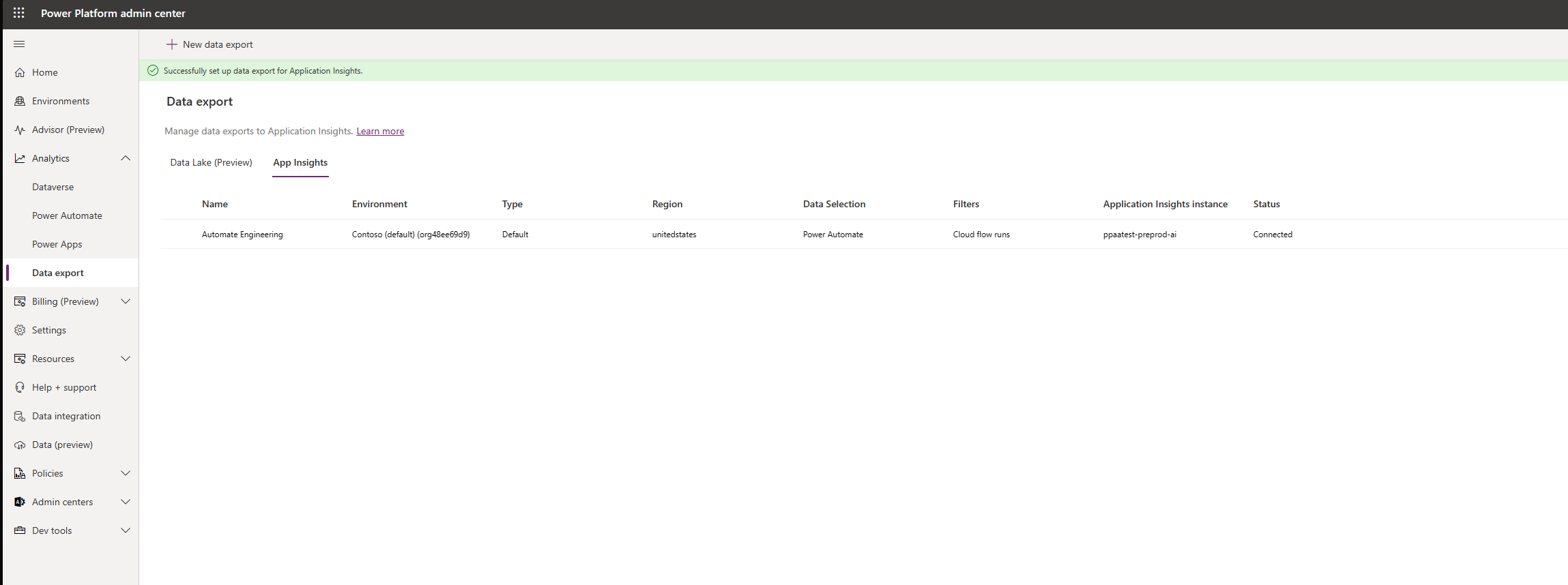
エクスポート パッケージの削除
Power Platform 管理センター で、左側のナビゲーション ペインで データ エクスポート を選択します。
データのエクスポートページで、アプリの分析情報 タブを選択します。
削除するエクスポート パッケージを選択し、エクスポートの削除 を選択します。
データのエクスポートを再開するときは、いつでも新しい接続を設定することができます。